12 طريقة لتدمير جهاز الكمبيوتر الخاص بك
لا أحد يريد لتدمير جهاز الكمبيوتر الخاص بهم ، ولكن قد تكون تخطط عن غير قصد لقبره. في حين أن أعطال الأجهزة شيء واحد ، إلا أن هناك مجموعة من الأسباب الأخرى (بالإضافة إلى العمر) التي قد تجعل الكمبيوتر في مسار تنازلي.
لحسن الحظ ، أنت تتحكم في معظمها. فيما يلي العديد من الطرق الشائعة التي يدمر بها الأشخاص أجهزة الكمبيوتر الخاصة بهم ، وما يمكنك فعله الآن لتقليل فرص أن تكون أحدهم بشكل كبير.
01
من 12
أنت لا تقوم بالنسخ الاحتياطي بشكل مستمر

يعد تدمير البيانات أحد أكبر التهديدات لملفات جهاز الكمبيوتر الخاص بك ، وهو أمر يمكنك تجنبه عن طريق نسخ بياناتك احتياطيًا. يجب أن يقوم جهاز الكمبيوتر الخاص بك بإنشاء نُسخ احتياطية قدر الإمكان ، ويفضل بشكل مستمر.
بياناتك هي أهم الأشياء التي تمتلكها. إنها صور ومقاطع فيديو لا يمكن الاستغناء عنها ، وموسيقاك باهظة الثمن ، وورق مدرستك الذي استثمرت ساعات وساعات فيه ، وما إلى ذلك.
في حين أنه من الممكن استخدام برامج النسخ الاحتياطي التقليدية لإجراء نسخ احتياطي بشكل مستمر إلى ملف قرص صلب خارجي أو محرك أقراص الشبكة ، من الأسهل البدء (وأكثر أمانًا على عدة مستويات) خدمة النسخ الاحتياطي عبر الإنترنت.
نراجع العشرات من خدمات النسخ الاحتياطي عبر الإنترنت ونلقي نظرة جديدة على كل منها مرة أخرى كل شهر. كلها خيارات رائعة وتمنع أي فرصة تقريبًا لفقدان الأشياء المهمة الخاصة بك.
02
من 12
أنت لا تقوم بتحديث برنامج مكافحة الفيروسات الخاص بك

يصنع مؤلفو البرامج الضارة الشائنون فيروسات جديدة كل يوم ، ويغيرون طريقة عملها ، ويجدون طرقًا جديدة لتجنب برامج مكافحة الفيروسات. ردا على ذلك ، يجب أن تستجيب برامج مكافحة الفيروسات بنفس السرعة.
بمعنى آخر ، فإن برنامج مكافحة الفيروسات الخاص بك يعمل بنسبة 100٪ فقط في اليوم الذي قمت بتثبيته فيه. على الرغم من أن هذا أمر مؤسف ، إلا أن هناك أخبارًا رائعة: تحتاج فقط إلى تحديثها باستمرار.
معظم برامج مكافحة الفيروسات ، حتى بعض البرامج المجانية (هناك الكثير للاختيار من بينها) ، يقوم تلقائيًا بتحديث تعريفات الفيروسات الخاصة بهم ، وهو المصطلح المستخدم لوصف مجموعة التعليمات التي تستخدمها البرامج لتحديد البرامج الضارة وإزالتها.
من السهل تجنب هذه التنبيهات "القديمة" ، ولكن حاول بذل قصارى جهدك لمعالجتها. يعمل برنامج مكافحة الفيروسات الخاص بك في جميع الأوقات في الخلفية للحفاظ على أمان ملفاتك ، ولكن لا يمكنه القيام بعمله الأفضل إذا لم تسمح له بذلك.
إذا كنت تعتقد أنك قد تقوم بتشغيل جهاز الكمبيوتر الخاص بك باستخدام برنامج مكافحة فيروسات قديم بشكل كبير ، تعلم كيفية البحث عن البرامج الضارة للمساعدة في التأكد من عدم انزلاق أي شيء أثناء تعطل دفاعات الكمبيوتر.
03
من 12
أنت لا تقوم بإصلاح البرامج على الفور

على غرار برامج مكافحة الفيروسات التي تحتاج إلى تحديثات ، كذلك يفعل نظام التشغيل الخاص بك. الأغلبية تصحيحات البرامج في هذه الأيام ، وخاصة تلك التي تدفعها Microsoft لنظام التشغيل Windows ، تصحح مشكلات "الأمان". أحد أسوأ السيناريوهات لتجنب ذلك هو أنه يمكنك عن غير قصد توفير وصول عن بعد لشخص ما إلى جهاز الكمبيوتر الخاص بك!
بمجرد اكتشاف هذه الثغرات الأمنية في Windows ، يجب إنشاء تصحيح بواسطة المطور (Microsoft) ثم مثبتة (بواسطتك) على جهاز الكمبيوتر الخاص بك ، كل ذلك قبل أن يكتشف الأشرار كيفية استغلال الثغرة الأمنية المذكورة والبدء في القيام بذلك تلف.
يستغرق جزء Microsoft من هذه العملية وقتًا طويلاً بما يكفي ، لذا فإن أحد أسوأ الأشياء التي يمكن أن تخطئ فيها هو تجنب هذه الإصلاحات بمجرد توفيرها. لحسن الحظ ، يمكن لـ Windows تثبيتها تلقائيًا. إذا لم تكن من محبي Microsoft التي تقوم بأشياء تلقائيًا على جهاز الكمبيوتر الخاص بك ، فيمكنك ذلك قم بتغيير إعدادات تحديث Windows بنفسك.
إنه نفس الموقف تمامًا مع جهاز كمبيوتر Mac أو Linux والكمبيوتر اللوحي وهاتفك الذكي... فقط تفاصيل مختلفة. ومع ذلك ، يتم إخطارك بشأن التحديث ، قم بتطبيقه على الفور.
تعد تحديثات البرامج والتطبيقات الأخرى مهمة أيضًا ولأسباب مماثلة. إذا طلبت منك برامج Microsoft Office ، أو تطبيقات iPad ، أو برامج Adobe ، وما إلى ذلك ، التحديث ، فاعتبر ذلك أحد المتطلبات.
04
من 12
أنت لا تستخدم كلمات مرور قوية

كلنا نستخدم كلمات مرور. تتطلب معظم الأجهزة والخدمات التي نستخدمها القيام بذلك. ما لا يمكن قوله هو أننا جميعًا نستخدمه حسن كلمات السر. من السهل جدًا اختيار شيء بسيط بحيث تتذكره ، لكن البساطة ليست أفضل ممارسة عندما يتعلق الأمر بأمان الحساب.
هذه نصيحة يصعب اعتمادها لأن التمسك بكلمة مرور سهلة يعني أنك لن تنساها ، ولكنه يعني أيضًا أنه من الأسهل تخمينها / كسرها. ارى ما الذي يجعل كلمة المرور ضعيفة أو قوية إذا لم تكن متأكدًا تمامًا من مدى روعة كلمات المرور أو عدمها. إذا لم يستوفوا تلك المعايير "القوية" ، فهناك نصائح في هذه المقالة لمساعدتك على تحسين شيء ما.
إذن ما الجواب هنا؟ ربما سمعت عن مديري كلمات المرور. إنها تتيح لك تخزين كلمات المرور التي يصعب تذكرها الكل من حساباتك في مكان واحد. كل ما عليك فعله هو تذكر كلمة مرور واحدة للمدير نفسه. إنه مثل مفتاح هيكلي لجميع كلمات مرور حسابك ، وهو الحل الأمثل لكلمات المرور القوية التي لن تنساها أبدًا.
05
من 12
أنت لا تقوم بتشغيل Windows 10

من السمات الشائعة التي لا شك أنك التقطتها هي أن التحديثات مهمة. لا تحافظ Microsoft على تحديث جميع أنظمة التشغيل السابقة إلى الأبد ، لذلك من الضروري تشغيل أحدث نظام تشغيل حتى تحصل دائمًا على أحدث التصحيحات وأكثرها صلة.
هذا يعني أنك إذا كنت تقوم بتشغيل أي شيء أقدم من ذلك نظام التشغيل Windows 10، حان الوقت للتفكير في الترقية. من الواضح أن الإصدارات القديمة مثل Windows XP أصبحت قديمة لبعض الوقت ، ولكن حتى نهاية دورة حياة Windows 8 لعام 2023 أليس هذا بعيد المنال.
عندما تنهي Microsoft الدعم ، فهذا يعني أن تلك الثغرات الأمنية المهمة التي يتم تصحيحها كل شهر التصحيح الثلاثاء، لا يتم تطبيقها بعد الآن.
06
من 12
أنت تقوم بتنزيل العناصر الخاطئة
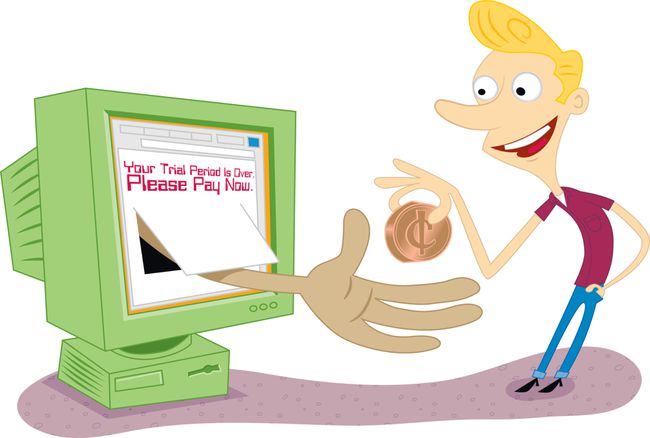
هناك شيء شائع للغاية يقع العديد من مستخدمي الكمبيوتر فريسة له وهو تنزيل أنواع خاطئة من البرامج. يعد القيام بذلك ، خاصةً عند اقترانه ببرنامج مكافحة فيروسات قديم ، هو أسرع طريقة لتثبيت البرامج الضارة والبرامج الإعلانية على جهاز الكمبيوتر الخاص بك.
كما تعلم على الأرجح ، هناك عشرات الآلاف ، وربما أكثر ، من البرامج والتطبيقات المجانية تمامًا. ما قد لا تعرفه هو أن هناك مستويات مختلفة من البرمجيات الحرة. بعضها مجاني تمامًا ، وغالبًا ما يطلق عليه مجانية، في حين أن البعض الآخر مجاني "نوعًا ما" فقط ، مثل البرامج التجريبية و برامج مشاركة.
من السهل نسبيًا توزيع البرامج المجانية ، لذلك من السهل الحصول على شيء سيء من خلال هذه التنزيلات ، مثل الفيروسات. لذلك من المهم أن تعرف كيفية تنزيل البرنامج بأمان إلى حاسوبك.
إذا كنت تعتقد أنك قد قمت بتنزيل بعض البرامج المشبوهة ، الحصول على بعض برامج مكافحة الفيروسات الجيدة واستخدامه بانتظام.
07
من 12
لقد تركت الملفات غير المرغوب فيها مثبتة... وربما تعمل!

من الطرق السهلة للغاية لإعداد جهاز كمبيوتر للفشل تثبيت أو ترك برامج غير مهمة مثبتة بالفعل عليه ، وأسوأها هو النوع الذي يتم تشغيله في الخلفية طوال الوقت.
الجزء الأكبر من اللوم على هذا هو صانع الكمبيوتر الخاص بك. جزء من السبب الذي يجعل بعض الشركات تبيع أجهزة الكمبيوتر الخاصة بها بهذه التكلفة المنخفضة هو أخذ الأموال من صانعي البرامج لتضمين إصدارات تجريبية من برامجهم على جهازك الجديد تمامًا.
لسوء الحظ ، فإن معظم الناس لديهم فائدة قليلة أو معدومة لهذه البرامج. ما سيفعله غالبية مستخدمي الكمبيوتر الجدد ، على الأكثر ، هو مجرد حذف اختصارات هذه البرامج. بعيد عن الأنظار بعيد عن الفكر.
ما لا يدركه بعض الناس هو أن هذه البرامج لا تزال مثبتة وتضيع مساحة ، مخفية عن رؤيتك اليومية. والأسوأ من ذلك ، أن بعض هذه البرامج تبدأ في الخلفية عندما يبدأ جهاز الكمبيوتر الخاص بك ، مما يؤدي إلى إهدار ملف موارد النظام وإبطاء جهاز الكمبيوتر الخاص بك.
لحسن الحظ ، هذه المشكلة سهلة الإصلاح ، على الأقل في Windows. رئيس ل لوحة التحكم، ثم إلى البرامج والميزات الصغير ، وقم بإلغاء تثبيت أي شيء تعرف أنك لا تستخدمه على الفور. ابحث عبر الإنترنت عن مزيد من المعلومات حول أي برامج لست متأكدًا منها.
إذا كنت تواجه مشكلة في إلغاء تثبيت شيء ما ، فتحقق من ذلك برامج إلغاء التثبيت المجانية، مليء بالبرامج الرائعة المجانية تمامًا التي يمكن أن تساعدك في التخلص من البرامج الأخرى التي لا تريدها.
08
من 12
أنت تترك ملفات لا داعي لها تملأ القرص الصلب

لا ، إنه بالتأكيد ليس أهم شيء يساهم في فشل جهاز الكمبيوتر ، ولكن السماح للأشياء التي لا داعي لها بملء محرك الأقراص الثابتة لديك ، خاصةً مع أصغر حجمًا اليوم. محركات الأقراص الصلبة، يمكن أن تؤثر على سرعة عمل بعض أجزاء الكمبيوتر.
بشكل عام ، لا داعي للقلق بشأن وجود "أشياء" على جهاز الكمبيوتر لا تفعل شيئًا ولكنها تشغل مساحة. عندما يمكن أن يكون هناك مشكلة عندما تصبح المساحة الخالية على محرك الأقراص منخفضة للغاية.
يحتاج نظام التشغيل إلى قدر معين من غرفة "العمل" بحيث يمكن أن ينمو مؤقتًا إذا لزم الأمر. استعادة النظام تتبادر إلى الذهن كميزة ستسعد بوجودها في حالات الطوارئ ، لكن هذا لن ينجح إذا لم تكن هناك مساحة خالية كافية.
لتجنب المشاكل ، نوصي بالحفاظ على 10 بالمائة من السعة الإجمالية لمحرك الأقراص الرئيسي خالية. تستطيع تحقق من المساحة الخالية على القرص الصلب في Windows إذا لم تكن متأكدًا من مقدار ما لديك.
إن وجود مئات أو آلاف الملفات الإضافية يجعل من الصعب على برنامج مكافحة الفيروسات فحص جهاز الكمبيوتر الخاص بك والقيام به تجزئة أكثر صعوبة.
في Windows ، هناك أداة مضمنة مفيدة حقًا تسمى تنظيف القرص سوف يعتني بمعظم هذا من أجلك. إذا كنت تريد شيئًا يقوم بعمل أكثر تفصيلاً ، كلنر هي أيضًا ممتازة وخالية تمامًا.
09
من 12
أنت لا تقوم بإلغاء التجزئة على أساس منتظم

لإلغاء التجزئة أو عدم التجزئة... ليس عادة سؤال. في حين أنه من الصحيح أنك لست بحاجة إلى إلغاء التجزئة إذا كان لديك محرك أقراص ثابت ذي حالة صلبة ، فإن إلغاء تجزئة محرك الأقراص الثابتة التقليدي أمر لا بد منه.
يحدث التجزئة بشكل طبيعي عندما يكتب القرص الصلب لجهاز الكمبيوتر الخاص بك البيانات في كل مكان. وجود القليل هنا ، وقليلًا هناك ، يجعل من الصعب قراءة تلك البيانات لاحقًا ، مما يؤدي إلى إبطاء السرعة التي يمكن بها لجهاز الكمبيوتر الخاص بك القيام بالكثير من الأشياء.
لن يتعطل أي شيء أو ينفجر إذا لم تقم بإلغاء التجزئة مطلقًا ، ولكن القيام بذلك بشكل منتظم يمكن أن يسرع إلى حد كبير كل جانب من جوانب استخدام جهاز الكمبيوتر الخاص بك ، وخاصة المهام غير المتعلقة بالإنترنت.
يحتوي Windows على أداة إلغاء تجزئة مضمنة، ولكن هذا أحد المجالات التي قطع فيها المطورون الآخرون شوطًا إضافيًا أدوات أسهل في الاستخدام وأكثر فعالية.
10
من 12
أنت لا تقوم بتنظيف جهاز الكمبيوتر الخاص بك [ماديًا]

أولا ، لا تغمر أي جزء من جهاز الكمبيوتر الخاص بك في مغسلة مليئة بالماء والصابون! هذه الصورة لأغراض التوضيح فقط!
ومع ذلك ، فإن عدم تنظيف جهاز الكمبيوتر الخاص بك بشكل صحيح ، وخاصة كمبيوتر سطح المكتب ، هو مهمة صيانة غالبًا ما يتم التغاضي عنها والتي قد تتسبب في النهاية في حدوث شيء أكثر خطورة لاحقًا.
إليك ما يحدث: 1) تجمع العديد من مراوح جهاز الكمبيوتر الخاص بك الغبار والأوساخ الأخرى ، 2) قالت الأوساخ والأوساخ وتتراكم إبطاء المراوح ، 3) تبدأ أجزاء الكمبيوتر التي تم تبريدها بواسطة المراوح في السخونة الزائدة ، 4) يتعطل جهاز الكمبيوتر الخاص بك ، في كثير من الأحيان بشكل دائم. بمعنى آخر ، الكمبيوتر المتسخ هو جهاز كمبيوتر ساخن ، وأجهزة الكمبيوتر الساخنة تفشل.
إذا كنت محظوظًا ، فسيقوم نظام التشغيل الخاص بك بتحذيرك من ارتفاع درجة حرارة أجزاء معينة من الأجهزة ، أو ستسمع ملف صوت التصفير. في معظم الأوقات ، لن تكون محظوظًا وبدلاً من ذلك سيبدأ جهاز الكمبيوتر الخاص بك في إيقاف التشغيل من تلقاء نفسه ولن يتم تشغيله مرة أخرى في النهاية.
من السهل تنظيف مروحة الكمبيوتر. قم بشراء علبة من الهواء المضغوط واستخدمها لتنظيف الغبار من أي مروحة في جهاز الكمبيوتر الخاص بك. لدى أمازون الكثير من خيارات الهواء المضغوط ، بعضها رخيص مثل بضعة دولارات للعلبة.
في أجهزة الكمبيوتر المكتبية ، تأكد من عدم تفويت تلك الموجودة في مصدر الطاقة وفي العلبة. على نحو متزايد ، أصبح لبطاقات الفيديو وذاكرة الوصول العشوائي وبطاقات الصوت معجبون أيضًا. تحتوي الأجهزة اللوحية وأجهزة الكمبيوتر المحمولة عادةً على مراوح أيضًا ، لذا تأكد من إعطائها بضع نفث من الهواء المعلب للحفاظ على سلاسة عملها.
انظر طرق عديدة للحفاظ على جهاز الكمبيوتر الخاص بك باردًا للعديد من الطرق الأخرى لمنع ارتفاع درجة الحرارة ، من وضع الكمبيوتر إلى مجموعات تبريد المياه.
نعم ، تحتاج لوحات المفاتيح وأجهزة الماوس إلى التنظيف أيضًا ، ولكن الإصدارات المتسخة من هذه الأجهزة لا تسبب عادةً مشكلات خطيرة.
كن حذرًا في تنظيف هذه الشاشة المسطحة ، لأن هناك مواد كيميائية للتنظيف المنزلي يمكن أن تتلفها بشكل دائم. ارى كيفية تنظيف شاشة الكمبيوتر المسطحة للمساعدة.
11
من 12
أنت تؤجل إصلاح المشكلات التي من المحتمل أن تتمكن من إصلاحها بنفسك

يمكنك حقا إصلاح مشاكل الكمبيوتر الخاص بك! حسنًا ، الغالبية العظمى منهم ، على أي حال.
من الشائع أن تسمع أشخاصًا يقولون إنهم يواجهون مشكلة في الكمبيوتر لأيام أو أسابيع أو حتى سنوات ، لأنهم لم يعتقدوا أنهم أذكياء بما يكفي لمعالجتها أو لا يمكنهم تحمل تكلفة إلقاء نظرة على شخص ما هو - هي.
لدينا سر أن صديقك الفني الذي تعتمد عليه قد لا يخبرك وأن النساء والرجال بذلك من المؤكد أن العمل في خدمة إصلاح أجهزة الكمبيوتر الكبيرة لن يكون كذلك: من السهل جدًا حل معظم مشكلات الكمبيوتر يصلح.
لا ، ليس كلهم ، ولكن معظمهم... نعم. في الواقع ، ربما يمكن إصلاح 90 بالمائة من المشكلات التي تواجهها هذه الأيام بعد تجربة شيء أو أكثر من الأشياء فائقة السهولة. ارى هذه الحلول الخمسة البسيطة لمعظم مشاكل الكمبيوتر. لا شك أنك على دراية بالأول ، لكن البقية تكاد تكون سهلة المحاولة.
12
من 12
أنت لا تطلب المساعدة عندما تحتاجها

أخيرًا ، ولكن ليس آخراً ، والمرتبط إلى حد كبير بما ورد أعلاه ، لا تطلب المساعدة عندما تحتاج إليها.
إذا كنت تعتقد أنك قد تكون قادرًا على إصلاح مشكلة تنبثق بنفسك ، فقم بتشغيل محرك البحث المفضل لديك للحصول على المساعدة أو ابحث عن الدعم الفني من الشركة المعنية. ربما تسأل صديقًا على Facebook أو Twitter ، أو ربما يكون طفلك البالغ من العمر 12 عامًا ساحرًا ويصلح كل شيء من أجلك. كل هذه الأشياء رائعة. اعتبر نفسك محظوظًا لأنهم عملوا.
ماذا لو ، من ناحية أخرى ، لم تكن متأكدًا تمامًا من ماهية المشكلة ، لذا فأنت لست متأكدًا مما تبحث عنه؟ ماذا لو لم يكن لديك كمبيوتر عبقري يبلغ من العمر 12 عامًا يعيش في الطابق العلوي؟ ماذا لو لم يكن أي من أصدقائك على وسائل التواصل الاجتماعي من التقنيين؟
لحسن حظك ، هناك الكثير من الأماكن للحصول على مساعدة مجانية للكمبيوتر ، مثل منتديات الدعم الفني مثل كمبيوتر نائم, أجهزة توم، أو رجل الدعم الفني.
